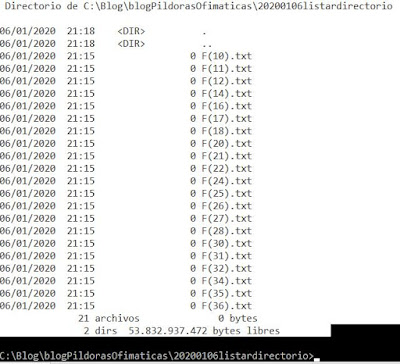Retomando el ejemplo de la facturas para obtener un listado.
En este caso tenemos una carpeta con más de 100 ficheros.
En este caso el sistema del post anterior
"https://pildorasofimaticas.blogspot.com/2020/01/obtener-listado-ficheros-directorio-o.html" no es aplicable, ya que el resultado de la instrucción dir no coge en pantalla, lo que complica la selección de los datos.
Para solventar esta dificultad, vamos a redirigir la salida del comando dir, a un fichero.
Esto quiere decir que en lugar de mostrar datos en la pantalla, escribirá esos mismos datos en el fichero de texto que le indiquemos.
Se puede redirigir la salida de cualquier comando de msdos a un fichero.
Para ello solo hay que ejecutar la instrucción deseada,seguida de uno o dos signos "mayor que" y el nombre del fichero a crear o actualizar.
Si se usa
un solo signo "mayor que", como en este ejemplo dir > listado.txt, se creará un fichero, o si el fichero existe se eliminará y
se creará un nuevo fichero vacío con ese nombre.
Es
MUY IMPORTANTE asegurarse que el nombre del fichero no exista, pues los datos originales serían irrecuperables.
Si se usan
dos signos "mayor que", como en este ejemplo dir >> listado.txt, se creará un fichero, o si el fichero existe
se añadirán los datos a continuación de los datos existentes.
NOTA: Si no se indica la ruta de creación del fichero, este se creará en el directorio de trabajo actual.
En este caso la instrucción a usar será:
dir > listado.txt
Una vez escrito el comando, se ejecuta, pero no muestra ninguna información en pantalla.
Sin embargo si comprobamos cual es el fichero con la fecha de creación más reciente en ese directorio, veremos que ahora existe un fichero adicional llamado
listado.txt, en el que está la información que se esperaba ver en la pantalla.
La ventaja de este método es que no tiene límite de líneas, mientras la pantalla del intérprete tiene un máximo, a partir del cual las líneas más antiguas desaparecen.
El contenido del fichero es el siguiente: